Introduzione
Per prima cosa dobbiamo sapere che tutti svolgono manualmente la stessa attività specifica ogni giorno e ciò potrebbe far perdere molto tempo soprattutto quando abbiamo compiti importanti o la tua giornata è stata occupata con molte altre attività .. ma portiamo la soluzione migliore che farà risparmiare un molto tempo per fare altre cose importanti.
Quindi iniziamo con (at):così at è un comando su Linux utilizzato per eseguire un comando in un determinato momento una volta
Come installare su ?
Installa su Debian(Ubuntu\Kali):
Prima di tutto, aggiorna il tuo sistema e quindi usa questo comando.
apt-get update && apt-get upgrade
La seconda cosa, installa il pacchetto at
sudo apt install at -y 
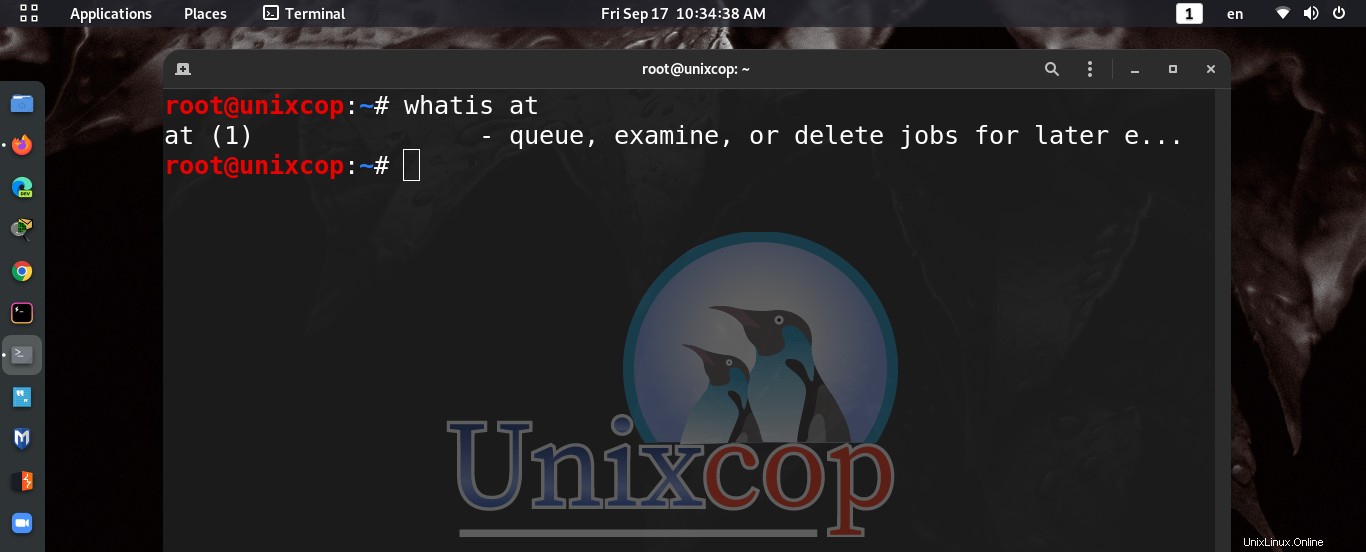
Puoi verificarne il corretto funzionamento quando il demone è in esecuzione scrivendo questo comando sul terminale e assicurandoti che atd.service sia attivo (in esecuzione)
sudo systemctl status atd.service 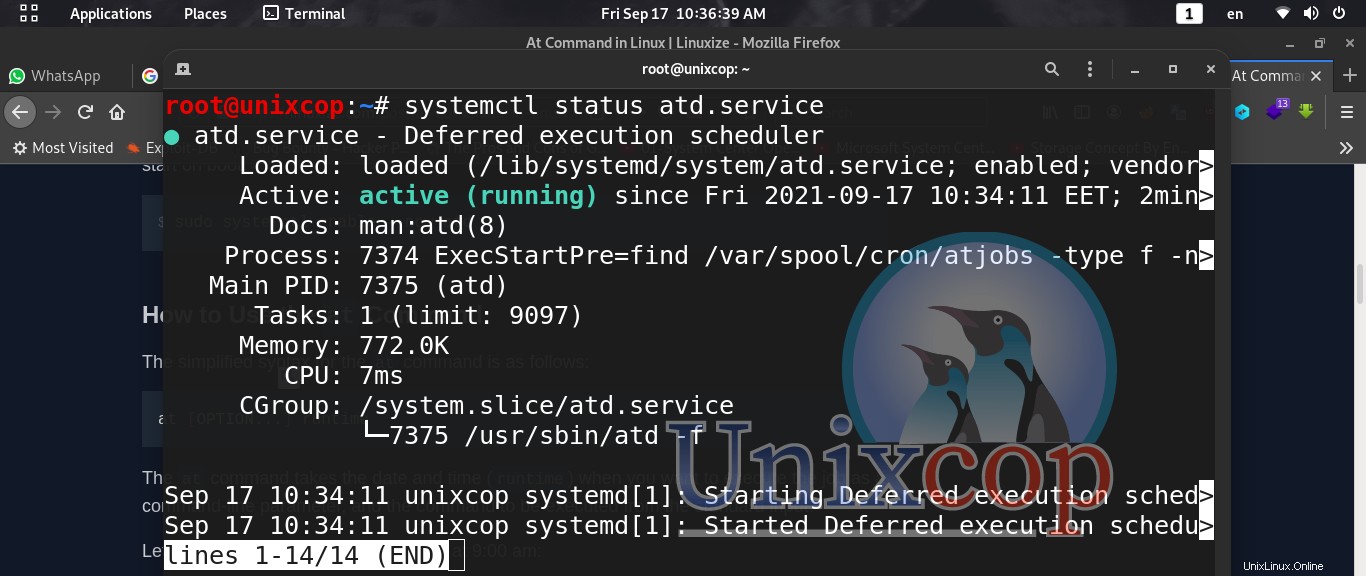
Se atd.service è disabilitato o inattivo, scrivi questi due comandi sul terminale
sudo systemctl enable atd.servicesudo systemctl start atd.service Installa su Centos\Redhat\Fedora:
sudo yum install at -y Come si usa?
Solo gli utenti con privilegi di amministratore possono utilizzare al comando
Puoi controllare chi può creare lavori utilizzando a consentendo a utenti specifici o negando ad altri
- Apri il tuo terminale
- Scrivi comando :
vi /etc/at.deny - E scrivi all'utente che gli impedirai di creare lavori utilizzando su
- Per consentire a un utente specifico, scrivi quanto segue
vi /etc/at.allow- Aggiungi l'utente che gli consentirà di creare i lavori utilizzando su
Suggerimento :forse non riesci a trovare il file (at.allow) .. puoi prima crearlo e aggiungerci utenti
Puoi usarlo semplicemente eseguendo semplici attività in un determinato momento.
Apri il tuo terminale e scrivi questo comando
at <time you want to execute task>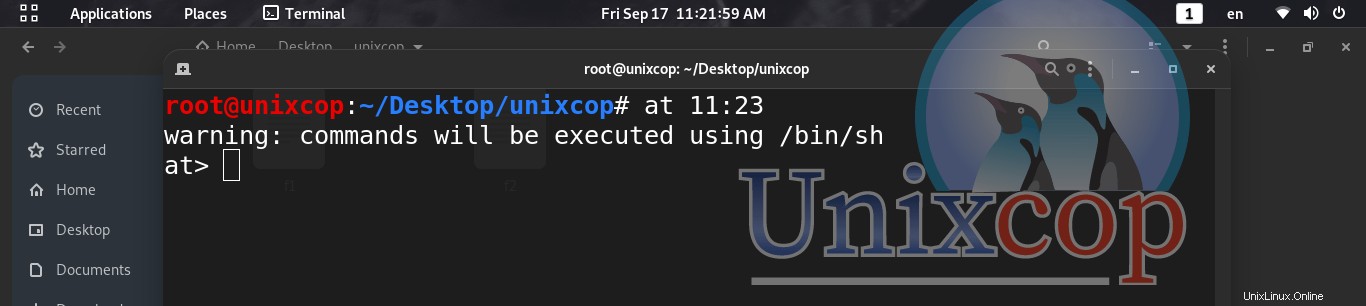
Scrivi il comando che vuoi eseguire.
Al termine, premi Ctrl + D >> per salvare il lavoro ed uscire
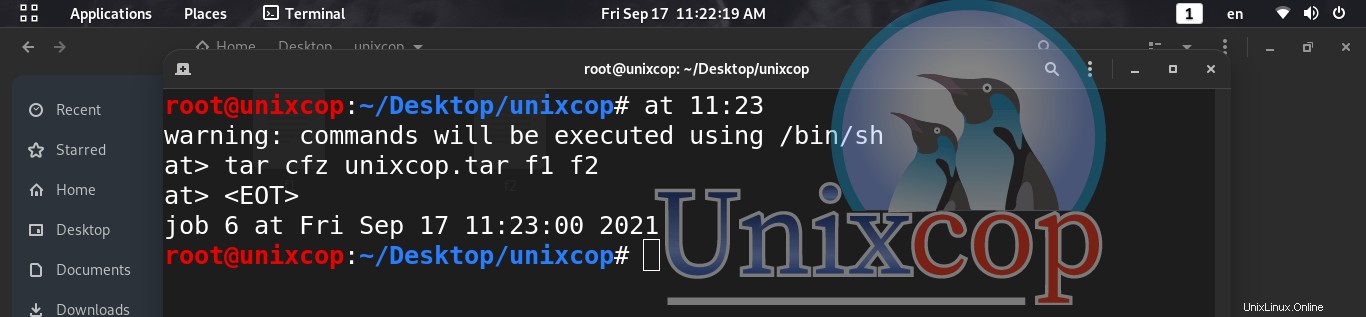
Ho eseguito un'attività di archiviazione per due file in un momento specifico.
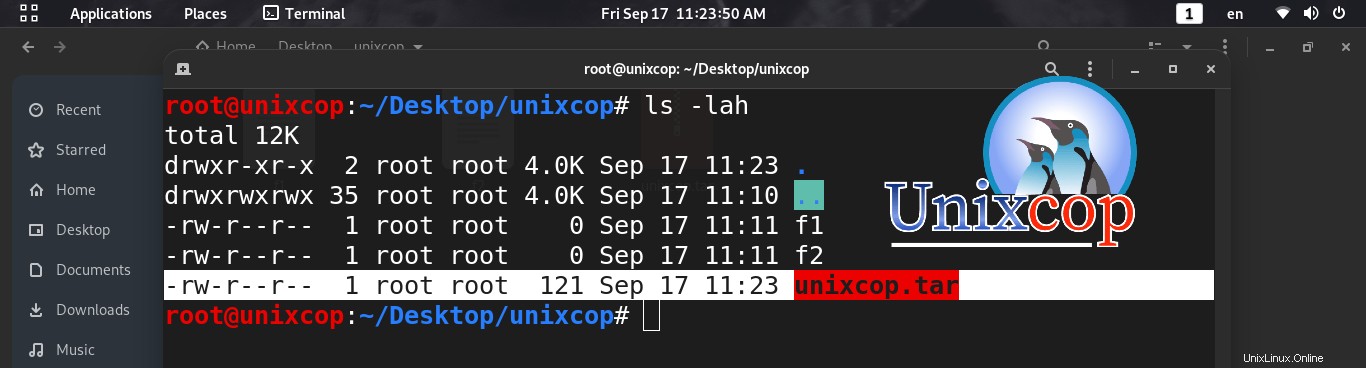
Puoi eseguire attività nel file di script come mostrato di seguito.
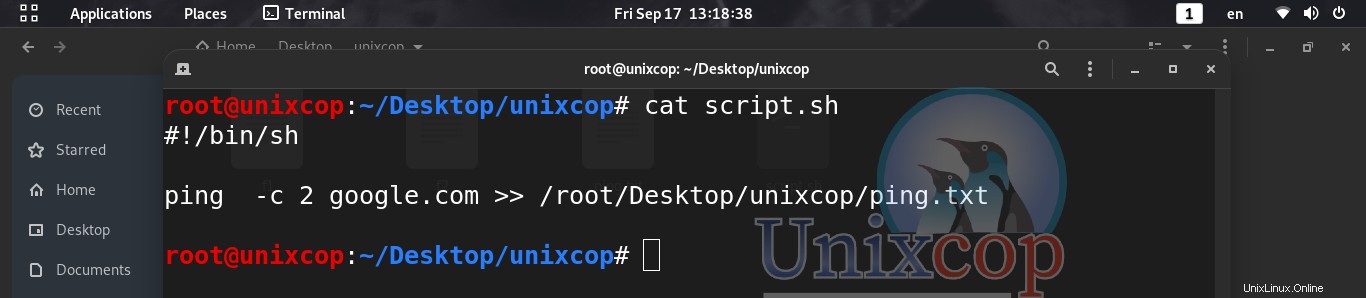
at <time> -f <Script File> 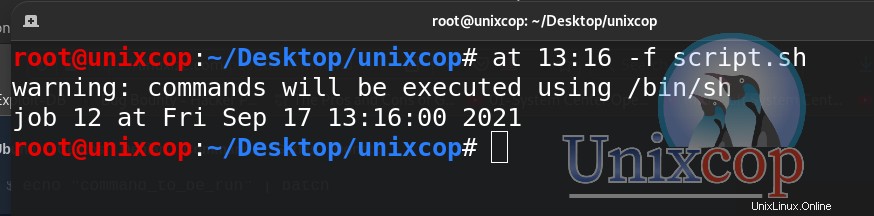
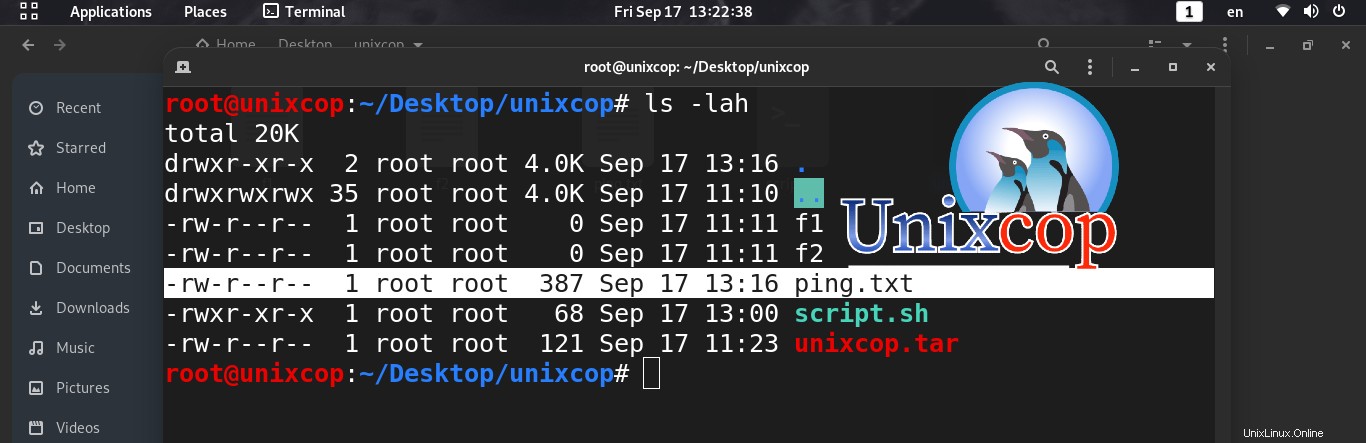
Puoi modificare la formattazione dell'ora con i seguenti moduli
| venerdì +30 minuti | venerdì a un'ora 30 minuti dopo l'ora corrente |
| alle 4 del mattino + 3 giorni | alle 16 tra 3 giorni |
| alle 13:00 080521 | alle 13:00 05 AGOSTO 2021 |
Per controllare l'elenco di tutte le attività verranno eseguite da:
Apri il terminale e scrivi i seguenti comandi
atq or at -l 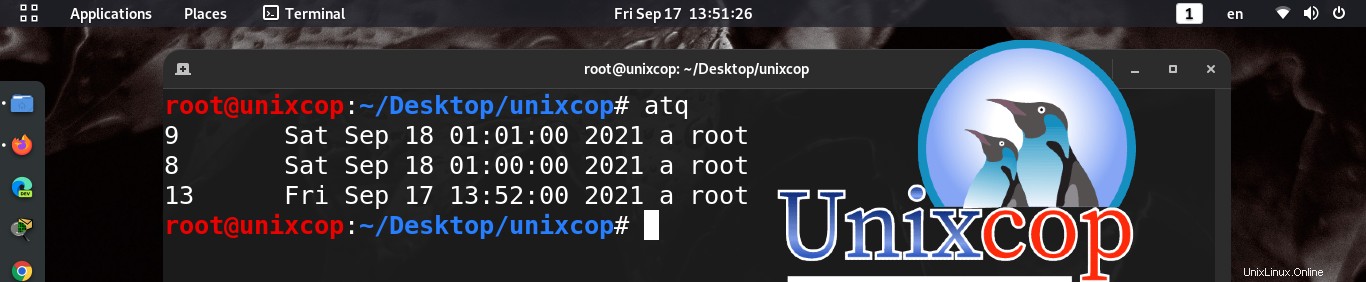

Per rimuovere una di queste attività:scrivi il comando
atrm < the number of task >

Conclusione :
Infine, l'utilità at legge i comandi dallo standard input e li esegue in un determinato momento
Quindi, per ulteriori informazioni su tutte le opzioni disponibili del comando at digita nel tuo terminale
man at